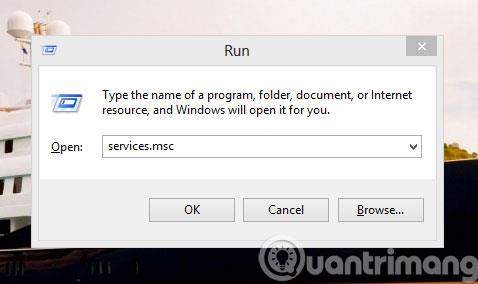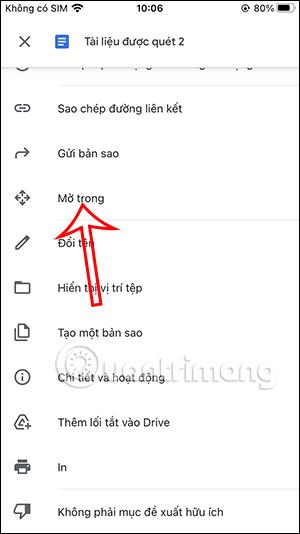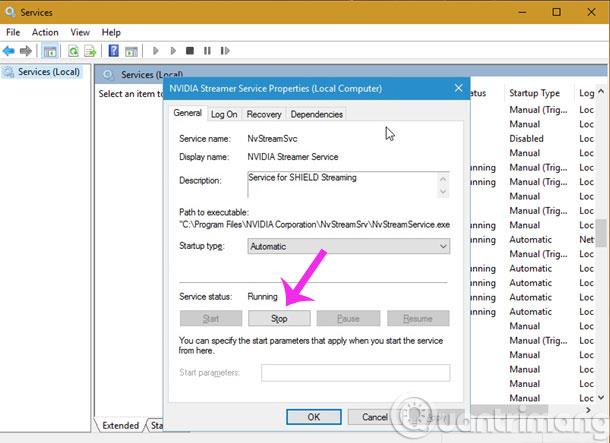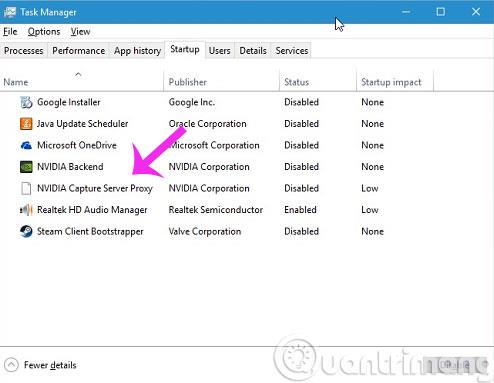NVIDIA-grafikkort er en af de enheder, der bedst understøtter arbejde relateret til grafisk design i dag. Det er dog ikke alle, der ved, at det også er en "faktor", der gør computeren langsommere ved at installere mange ekstra komponenter sammen med Driver-installationspakken.
Disse komponenter omfatter NVIDIA Streamer Service , NVIDIA Streamer Network Service og NVIDIA Streamer User Agent . Selvom det leveres med en driverinstallationspakke til at opfylde behandlingsbehov, er de fleste af disse serviceprocesser ikke nødvendige, og du har muligvis aldrig brug for dem, så at køre dem konstant vil nemt forårsage nedbrud.computer, hvis du behandler eller arbejder med mange typer data.
Derfor bør du deaktivere disse "redundante" komponenter for at fremskynde din computer samt frigøre hukommelse.
1. Hvilke komponenter skal deaktiveres?
Nedenfor er de baggrundskomponenter, som du kan deaktivere, men afhængigt af hvordan du bruger videokortet på din computer, vil der være en tilsvarende deaktiveringsmulighed.
- NVIDIA Streamer Service
- NVIDIA Capture Server Proxy
- NVIDIA Backend (NvBackend.exe) – En komponent i Nvidia GeForce Experience
- NVIDIA Capture Server (nvspcaps64.exe) – En komponent i Nvidia GeForce Experience med funktionalitet kaldet ShadowPlay. Denne funktion giver brugerne mulighed for at optage deres gameplay.
- NVIDIA GeForce Experience Service (GfExperienceService.exe) – Hovedkomponent i GeForce Experience
- NVIDIA Network Service (NvNetworkService.exe) – Har en funktion til at søge efter opdateringer til GeForce Experience.
- NVIDIA User Experience Driver Component (nvxdsync.exe) – Lidt er kendt om denne komponent, bortset fra at den understøtter 3D-gengivelse.
2. Hvordan deaktiverer man dem?
Trin 1 : Tryk på Windows+R- tastkombinationen for at åbne dialogboksen Kør , skriv derefter nøgleordet services.msc og tryk på Enter for at åbne dialogboksen Microsoft Windows Services .
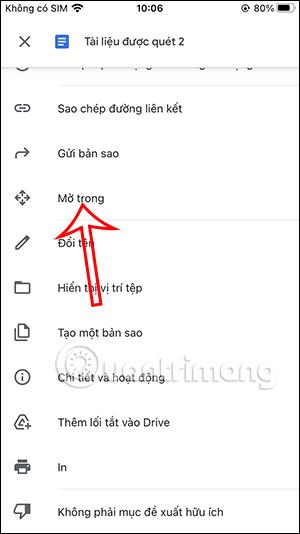
Trin 2 : Når vinduet Tjenester vises, skal du kigge efter indstillingen Nvidia Streamer Service . Dobbeltklik på den, og vælg Stop i det vindue, der vises.
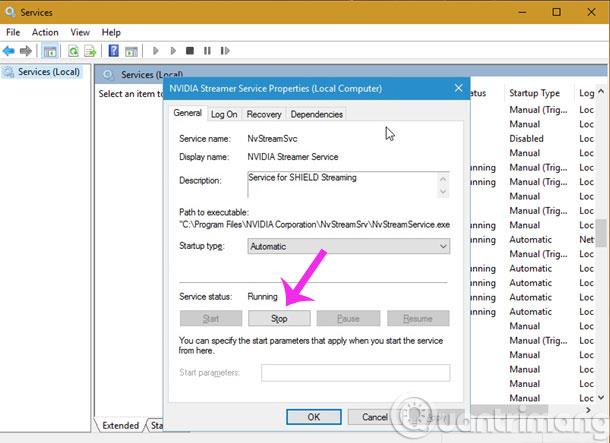
Vælg derefter Deaktiveret i afsnittet Starttype . Klik derefter på Anvend > OK for at gemme.
Trin 3 : For at deaktivere NVIDIA Capture Server Proxy skal du åbne Task Manager og vælge fanen Startup , derefter højreklikke på NVIDIA Capture Server Proxy og vælge kommandoen Deaktiver.
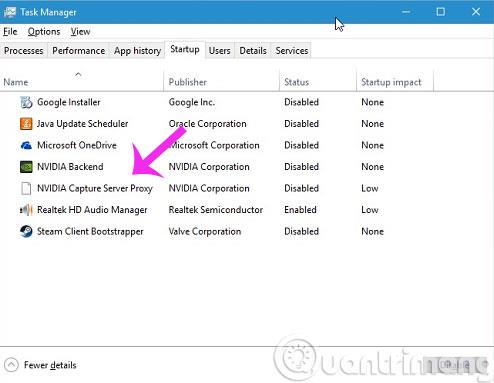
Hvad angår andre komponenter, kan du deaktivere det direkte fra Task Manager.
Held og lykke!